Ruwe AP-detectie op de WAP351 en WAP371 access points
Doel
Een schurkentoegangspunt (AP) is een toegangspunt dat op een netwerk is geïnstalleerd zonder expliciete toestemming van een systeembeheerder. Bedrieglijke toegangspunten vormen een veiligheidsbedreiging omdat iedereen met toegang tot het gebied een draadloos toegangspunt kan installeren dat onbevoegde partijen toegang tot het netwerk kan verlenen. Op de pagina Rogue AP Detection wordt informatie weergegeven over deze access points. U kunt geautoriseerde access points toevoegen aan de Trusted AP List.
Het doel van het document is uit te leggen hoe u bedrieglijke access points (AP) kunt detecteren op WAP351 en WAP371 access points.
Toepasselijke apparaten
•WAP351
•WAP371
Softwareversie
· 1.0.0.39 (WAP351)
· 1.2.0.2 (WAP371)
Configuratie van foutieve AP-detectie
Opmerking: Als u bedrieglijke AP-detectie voor een radio wilt configureren, moet die radio eerst zijn ingeschakeld in het gedeelte Draadloos > Radio. Raadpleeg voor meer informatie de artikelen Configuration Basic Radio Settings op de WAP131 en WAP351 en Basic Radio Settings op de WAP371.
Stap 1. Meld u aan bij het hulpprogramma voor webconfiguratie en kies voor Wireless > Rogue AP Detection. Het venster voor detectie van bedrieglijke toegangspunten wordt weergegeven:
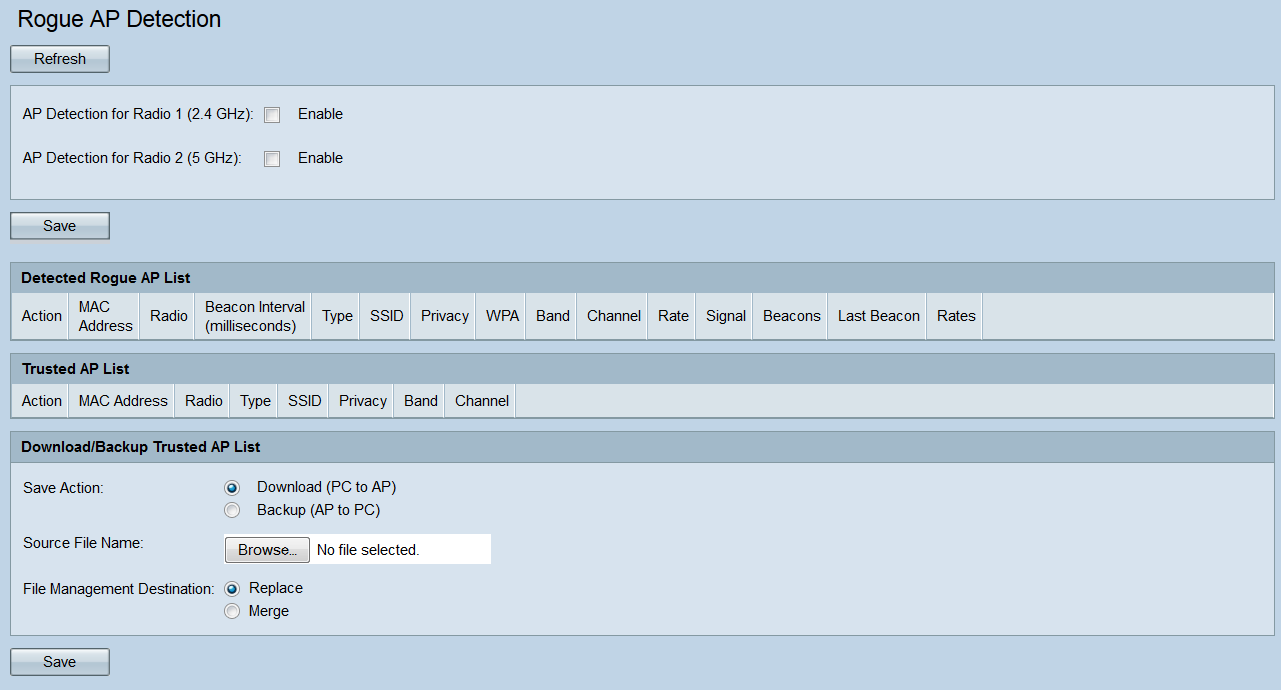
Stap 2. Controleer de selectievakjes AP Detection for Radio 1 or AP Detection for Radio 2 om te selecteren welke radio-interface(s) u bedrieglijke AP-detectie wilt inschakelen. Op WAP351 kan Radio 1 alleen AP's in het 2,4 GHz bereik detecteren en Radio 2 kan alleen AP's in het 5 GHz bereik detecteren. Op WAP371 kan Radio 1 alleen AP's in het 5 GHz bereik detecteren en Radio 2 kan alleen AP's in het 2,4 GHz bereik detecteren.
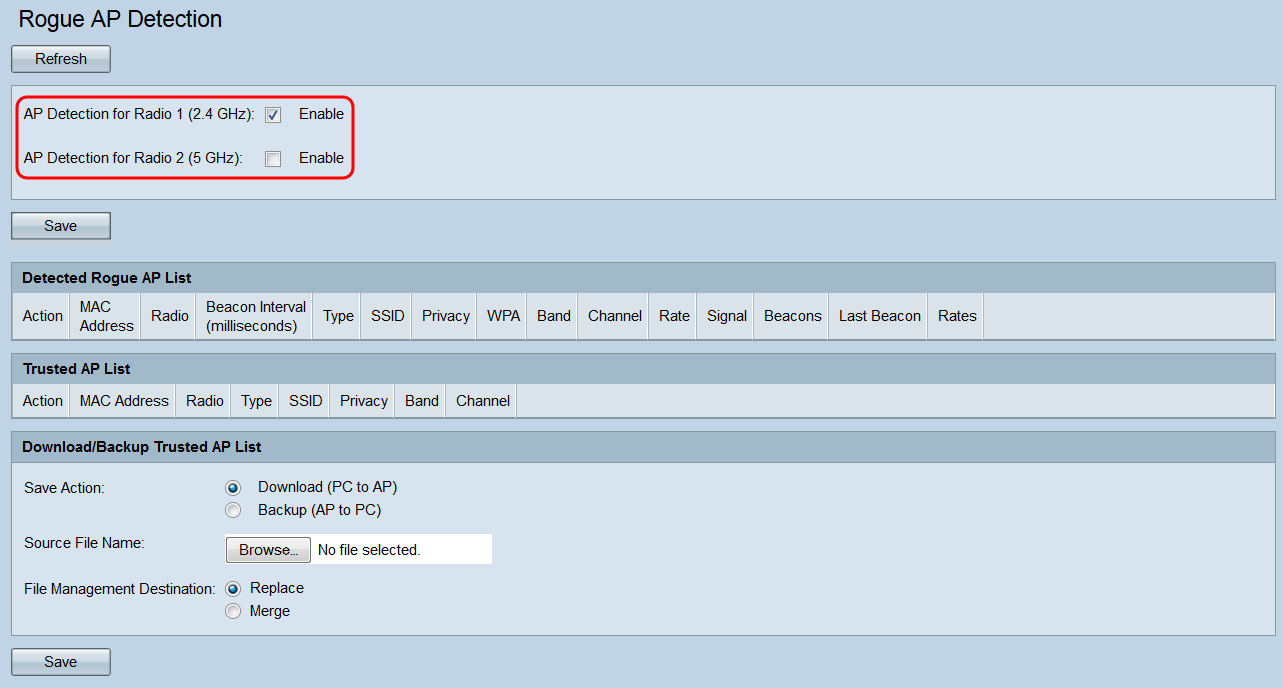
Stap 3. Klik op de knop Save om bedrieglijke AP-detectie in te schakelen voor de geselecteerde radio-interfaces.
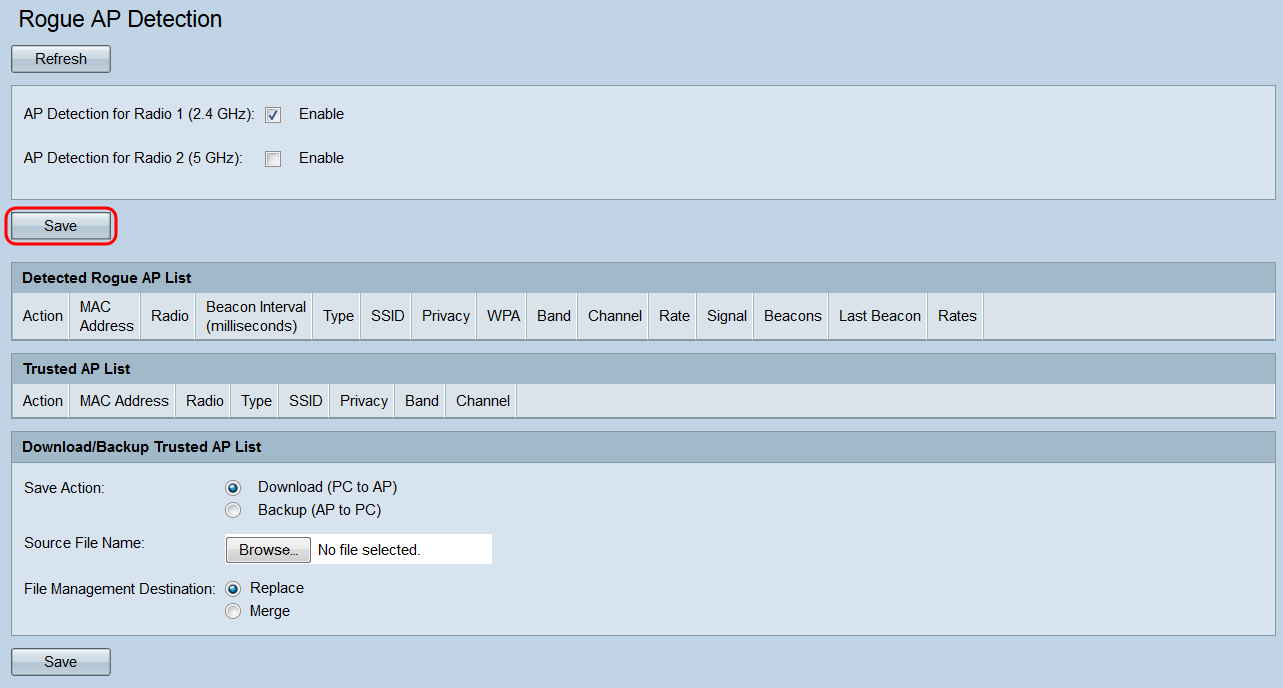
Stap 4. Als u bedrieglijke AP-detectie inschakelt, verschijnt een pop-upvenster waarin wordt aangegeven dat alle momenteel verbonden clients worden losgekoppeld. Klik op OK om door te gaan.
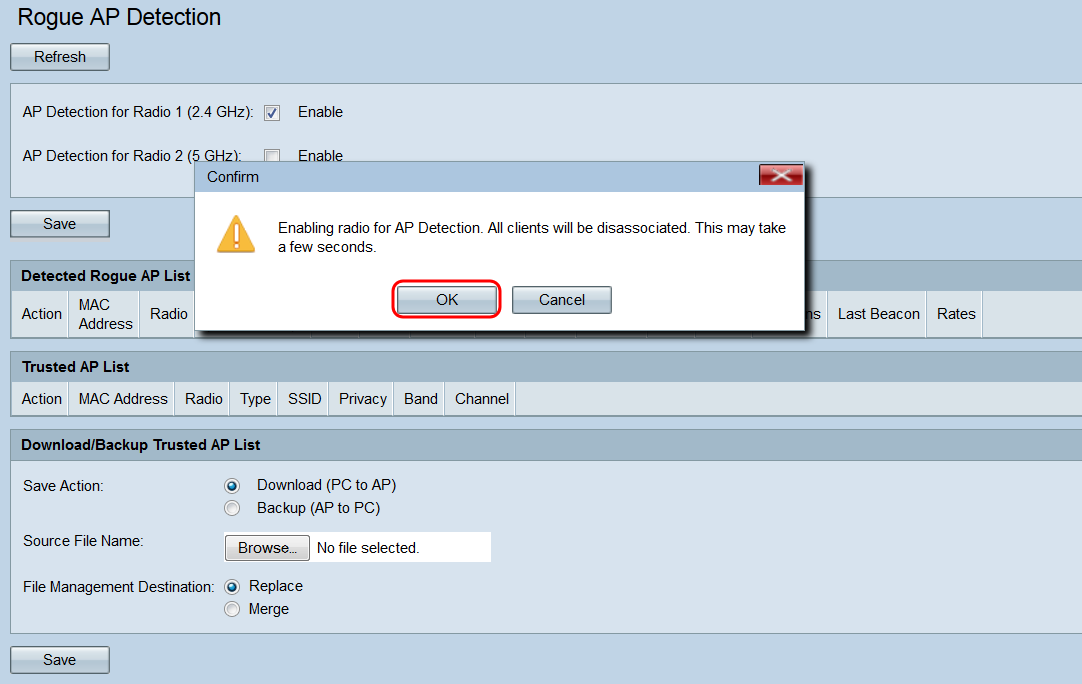
Als bedrieglijke AP-detectie is ingeschakeld, wordt elke gedetecteerde AP weergegeven in de lijst met gedetecteerde bedrieglijke AP.
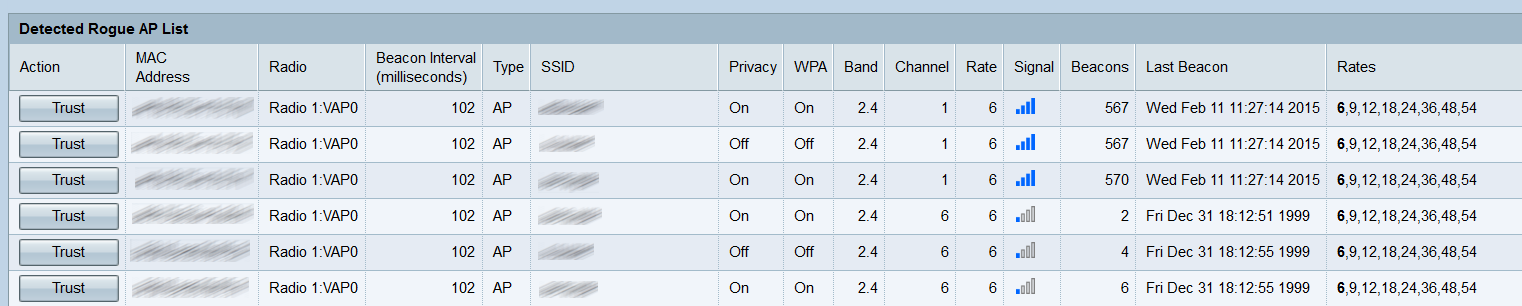
De volgende informatie voor de gedetecteerde toegangspunten wordt weergegeven:
· Actie — Als u op de knop Vertrouwen in dit veld klikt, wordt het corresponderende toegangspunt toegevoegd aan de vertrouwenslijst en wordt het toegangspunt verwijderd uit de lijst met herkende bedriegers.
· MAC-adres — Hier wordt het MAC-adres van het gedetecteerde AP weergegeven.
· Radio — Dit geeft de radio van de WAP aan waarop het toegangspunt is gedetecteerd.
· Beacon Interval — Hier wordt het baken-interval in milliseconden weergegeven dat wordt gebruikt door de gedetecteerde AP. De kaders van het baken worden overgebracht door AP met regelmatige intervallen om het bestaan van het draadloze netwerk aan te kondigen. De standaardtijd om een beacon frame te verzenden is eens per 100 milliseconden.
· Type — Hier wordt het type gedetecteerd apparaat weergegeven. Dit kan een AP of een Ad hoc zijn. Een ad-hocapparaat gebruikt een lokale draadloze verbinding zonder draadloos access point.
· SSID — Hier wordt de SSID van het gedetecteerde AP weergegeven.
· Privacy — Geeft aan of er beveiliging is op het naburige toegangspunt.
· WPA — Geeft aan of de WPA-beveiliging op of uit is voor de gedetecteerde AP.
· Band — Geeft de IEEE 802.11-modus aan die op de gedetecteerde AP wordt gebruikt. Het kan 2,4 of 5 zijn.
· Kanaal — Geeft het kanaal weer waarop de gedetecteerde AP momenteel uitzendt.
· Snelheid — Geeft de snelheid weer waarmee de gedetecteerde AP momenteel uitzendt in Mbps.
· Signaal — Geeft de sterkte van het radiosignaal weer via het toegangspunt.
· Bakens — Hier wordt het totale aantal bakens weergegeven dat van het toegangspunt is ontvangen sinds het voor het eerst is gedetecteerd. De kaders van het baken worden overgebracht door AP met regelmatige intervallen om het bestaan van het draadloze netwerk aan te kondigen. De standaardtijd om een beacon frame te verzenden is eens per 100 milliseconden.
· Laatste beacon — Hier worden de datum en het tijdstip weergegeven van het laatste beacon dat van het toegangspunt is ontvangen.
· Tarieven — Toont de ondersteunde en basistarieven van de gedetecteerde AP (in megabits per seconde).
Stap 5. Als u een AP vertrouwt of herkent dat is gedetecteerd, klikt u op de knop Vertrouwen naast de ingang in de lijst. Hiermee wordt het corresponderende toegangspunt toegevoegd aan de vertrouwenslijst en wordt het toegangspunt verwijderd uit de lijst met herkende bedrieglijke toegangspunten. Het vertrouwen van AP voegt het slechts aan de lijst toe, en heeft geen invloed op de verrichting van WAP. De lijsten zijn organisatorische instrumenten die kunnen worden gebruikt om verdere actie te ondernemen.
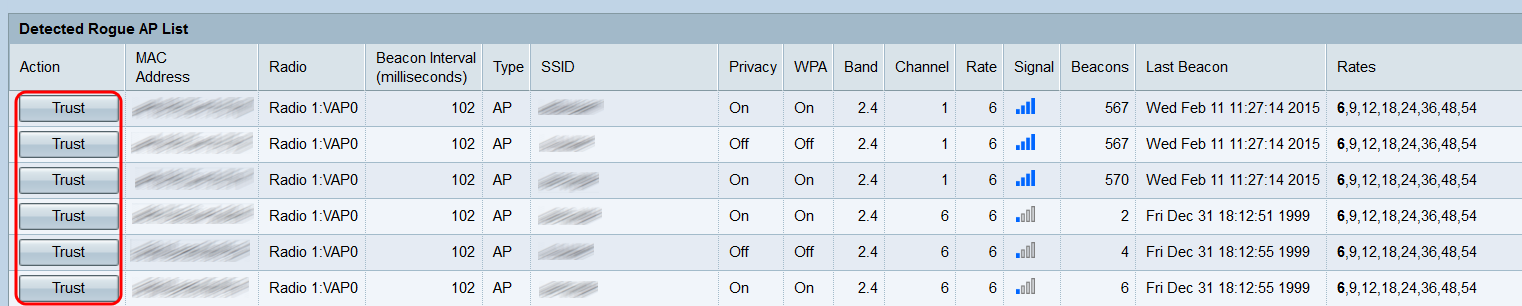
Stap 6. Voor het beheer van uw vertrouwde AP's, scrolt u naar beneden naar de Trusted AP List. Dit is waar de gedetecteerde schurken APs worden gevestigd wanneer u hun respectieve Vertrouwen knoppen klikt.
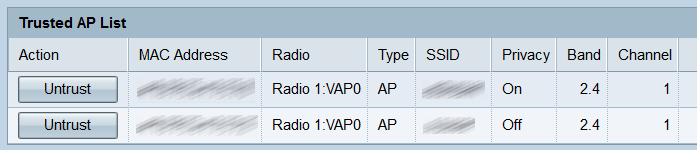
Stap 7. Als u geen vertrouwen meer heeft in een vertrouwde AP, klik dan op de bijbehorende Untrust knop. Hierdoor wordt de pagina weer verplaatst naar de lijst met herkende bedrieglijke toegangspunten.
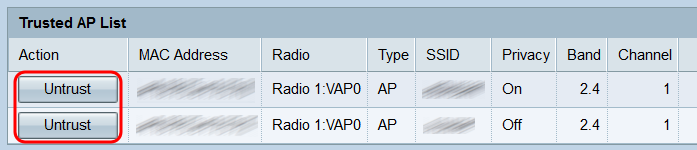
Back-ups maken/downloaden van vertrouwde AP-lijst
Stap 1. Als u de vertrouwde AP-lijst wilt downloaden of er een back-up van wilt maken, scrolt u naar de sectie Download/Backup Trusted AP List.
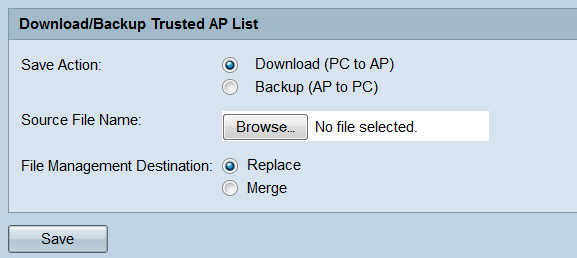
Stap 2. Kies een van de radioknoppen in het veld Save Action:
· Download (PC naar AP) — Selecteer dit als u een bestaande vertrouwde AP lijst van uw PC aan WAP wilt downloaden.
· Back-up (AP naar PC) — Selecteer deze optie als u een back-up wilt maken van de vertrouwde AP lijst naar uw PC. Als u deze optie selecteert, gaat u naar Stap 5.

Stap 3. Als u in de vorige stap Downloaden (PC naar AP) hebt geselecteerd, klikt u op de knop Bladeren... in het veld Bron bestandsnaam om het bestand met de vertrouwde AP-lijst op uw pc te selecteren.
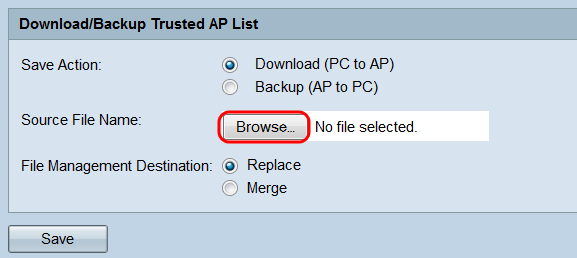
Opmerking: Het bestand moet eindigen op .cfg.
Stap 4. Selecteer in het veld Bestandsbeheer de radioknoppen Vervangen of Samenvoegen. Vervang oorzaken het gedownloade bestand om de bestaande vertrouwde AP lijst op de WAP volledig te overschrijven, terwijl samenvoegen alleen de nieuwe AP's in het bestand toevoegt aan de vertrouwde AP lijst.
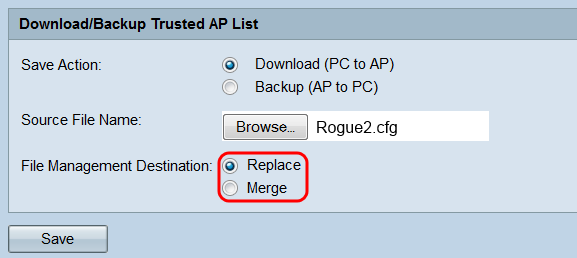
Stap 5. Klik op Save (Opslaan). Afhankelijk van uw selectie in het veld Save Action zal de WAP een back-up maken van de vertrouwde AP-lijst op uw pc of de gespecificeerde vertrouwde AP-lijst downloaden naar de WAP.
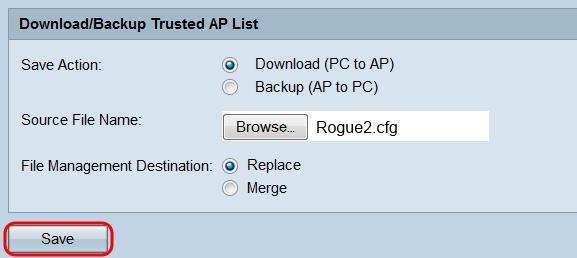
Stap 6. Als u een back-up uitvoert, verschijnt een dialoogvenster met het verzoek de vertrouwde AP-lijst op uw computer op te slaan. Als u het bestand downloadt, verschijnt er een pop-upvenster waarin wordt aangegeven dat de overdracht is geslaagd. Klik op OK.
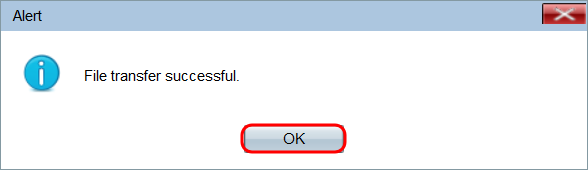
Revisiegeschiedenis
| Revisie | Publicatiedatum | Opmerkingen |
|---|---|---|
1.0 |
12-Dec-2018
|
Eerste vrijgave |
 Feedback
Feedback